如果你试着在Linux系统里面输入中文,那么将会有一片乱码呈现在你面前,这是因为Linux系统的默认语言是英文。但是如果可以显示中文的话,那么在使用过程中的便利程度一定会大大提升。今天小编就通过飞凌嵌入式的OKA40i-C开发板来为大家演示让Linux系统显示中文的修改方法。
STEP 1
如果之前使用的是全源码编译方式对源码进行编译处理的,就可以直接往下走;如果之前有更改过源码部分,且使用的是单步编译,则需要重新解压一份OKA40i-C开发板的源码,进入该源码的lichee文件夹,执行sudo ./build.sh进行一次全编译,耗时会有点长,需要耐心的等待。
STEP 2
在新的源码全编译的过程中,到之前使用的源码里面做一些准备工作吧;要是更改过程中遇到只读等权限问题,打开的时候加上sudo就好了。
01. 首先在lichee下面找到linux-3.10/.config这个配置文件,将里面的iso8859-1全部替换成utf8,就像下面这样,一共有两处。行前面的“-”表示去掉,“+”表示添加上。
FAT使用的默认输入/输出字符集:
-CONFIG_FAT_DEFAULT_IOCHARSET="iso8859-1"
+CONFIG_FAT_DEFAULT_IOCHARSET="utf8"
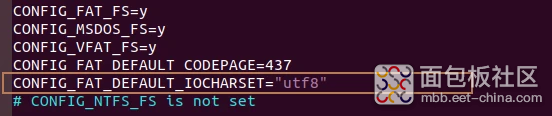
挂载文件系统时使用的默认NLS
-CONFIG_NLS_DEFAULT=" iso8859-1"
+CONFIG_NLS_DEFAULT="utf8"

02. out/sun8iw11p1/linux/common/buildroot/target/etc/inputrc
在上方lichee中的文件中添加两行命令:
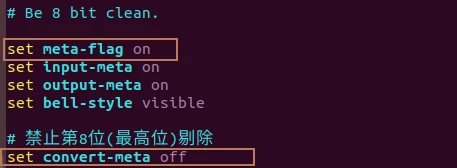
03. lichee/out/sun8iw11p1/linux/common/buildroot/target/root
然后到上方路径下创建一个.vimrc文件,打开.vimrc文件,在里面添加上三行命令:
set fileencodings=utf-8,gb2312,gbk,gb18030
set termencoding=utf-8
set encoding=utf8

STEP 3
现在,新的源码已经全部编译完成了,在新源码的里面找到busybox-1.25.1这个文件夹。进入以下路径:
lichee/out/sun8iw11p1/linux/common/buildroot/build/busybox-1.25.1
01. 执行make menuconfig ARCH=arm进入busybox的图形化编辑界面。
Busybox Settings ---> General Configuration --->
(65533) Character code to substitute unprintable characters with
(195102) Range of supported Unicode characters

更改好之后一路Exit退出,最后选择yes保存配置。
02. 然后更改busybox-1.25.1文件夹路径下的文件
libbb / printable_string.c,
搜索0x7f,删除以下两行:

将这里更改为
-if (c < ' ' || c >= 0x7f)
+if (c < ' ')

03. 更改libbb/unicode.c文件,先找到这样一段:static char* FAST_FUNC。然后将里面的1022行和1030行进行修改:
将*d++ = (c >= ' ' && c < 0x7f) ? c : '?';
修改为*d++ = (c >= ' ') ? c : '?';
将if (c < ' ' || c >= 0x7f)
修改为if (c < ' ')
修改完成之后,删除.stamp_built文件和.stamp_target_installed文件,返回到lichee文件夹下面,重新进行全编译sudo ./build.sh操作。
在out/sun8iw11p1/linux/common/buildroot/target/bin路径后面会生成一个busybox的可执行文件,将这个叫busybox的可执行文件替换到需要中文源码的相同路径下面——
lichee/out/sun8iw11p1/linux/common/buildroot/target/bin里面。

STEP 4
最后,在需要中文的那一份源码里面进行内核编译,打包文件系统,打包镜像操作,再将镜像烧录到OKA40i-C开发板里面就可以显示中文了。
sudo ./build.sh -m kernel
sudo ./build.sh -m pack_rootfs
sudo ./build.sh pack
最后我们来验证一下。可以看到此时已经可以直接进行中文输入了,并且和windows对接的中文文件可以直接显示查看。
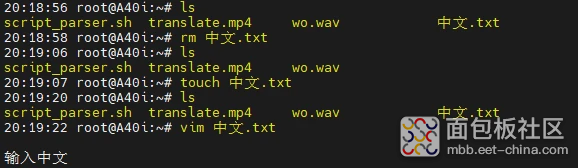
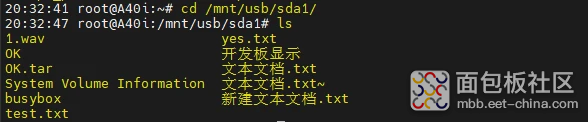
结语
Linux系统中文显示的更改其实就是更改内核的字符集和打开busybox的显示封锁,第一次编译好后,以后需要中文的busybox可以直接使用这次的busybox进行替换,节省了很多的工作量。更改完成之后就可以在OKA40i-C开发板的Linux系统上面编辑和查看中文了。





 /4
/4 

